在腾讯云社区看到一个问题,腾讯会议录制失败视频打不开怎么办,社区找到了这个解决办法,他写的很粗糙,我大致的整理了一些
操作步骤:
1、在历史会议或者在设置-录制这里,找到转码失败对应的原始的录制文件夹A
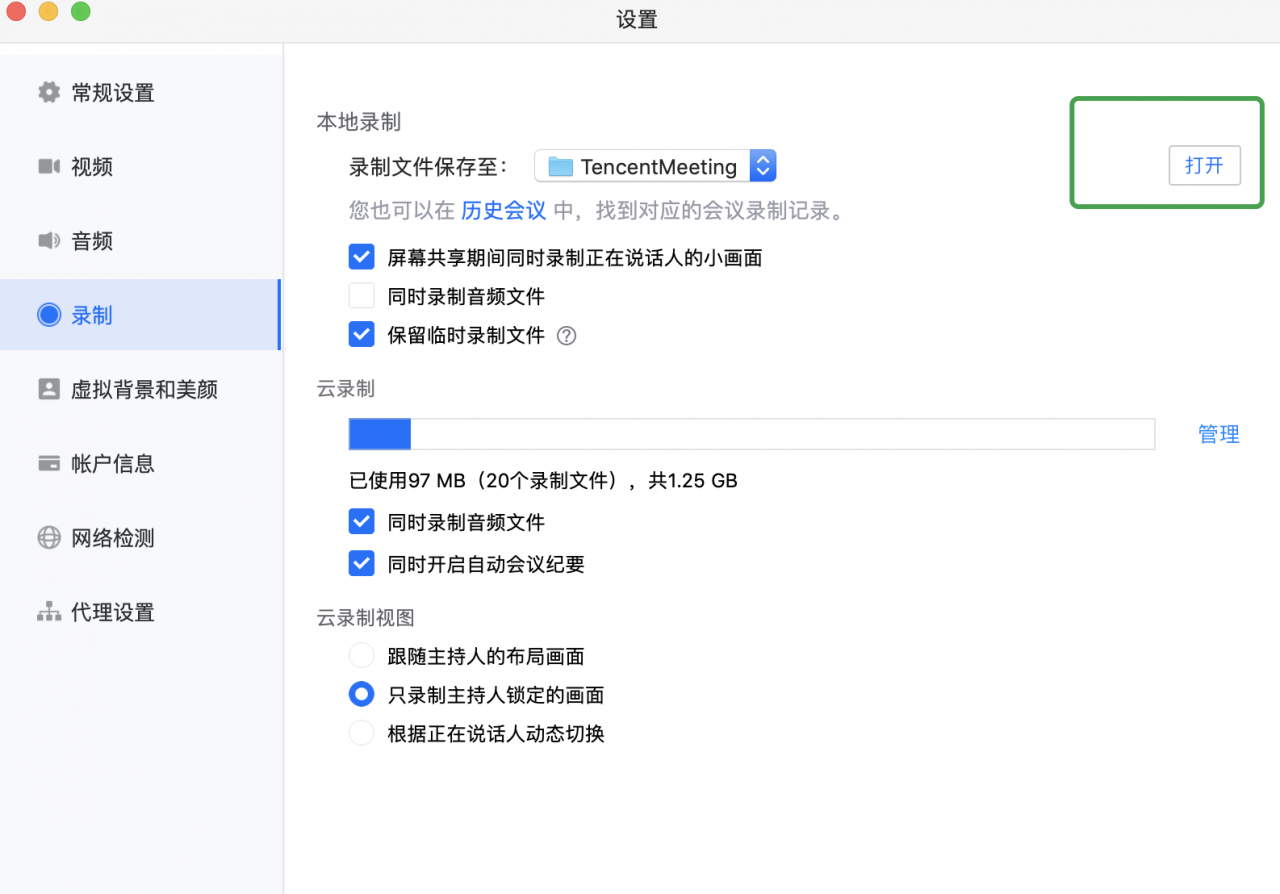
2、找到之前开启的一场会议,重新开启会议,开始录制。然后打开录制文件夹B
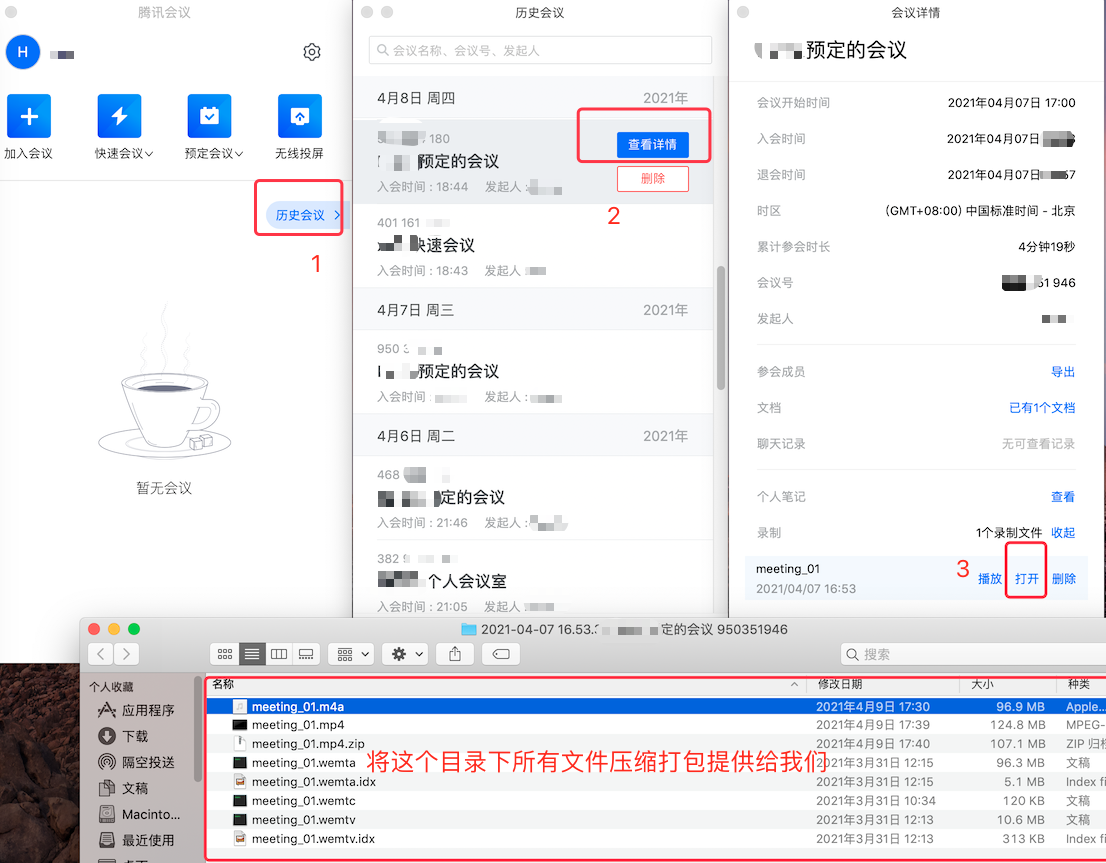
3、这时候录制文件夹B中就会产生新的录制文件如上图,将文件夹B下的文件全部压缩打包留作备份,然后删除这些文件,空文件夹。
4、将转码失败的A文件夹(最开始录制失败的文件夹里的文件)下的文件拷贝到这个B文件夹下,保证文件名前缀一致(一般都是meeting_01),然后转码
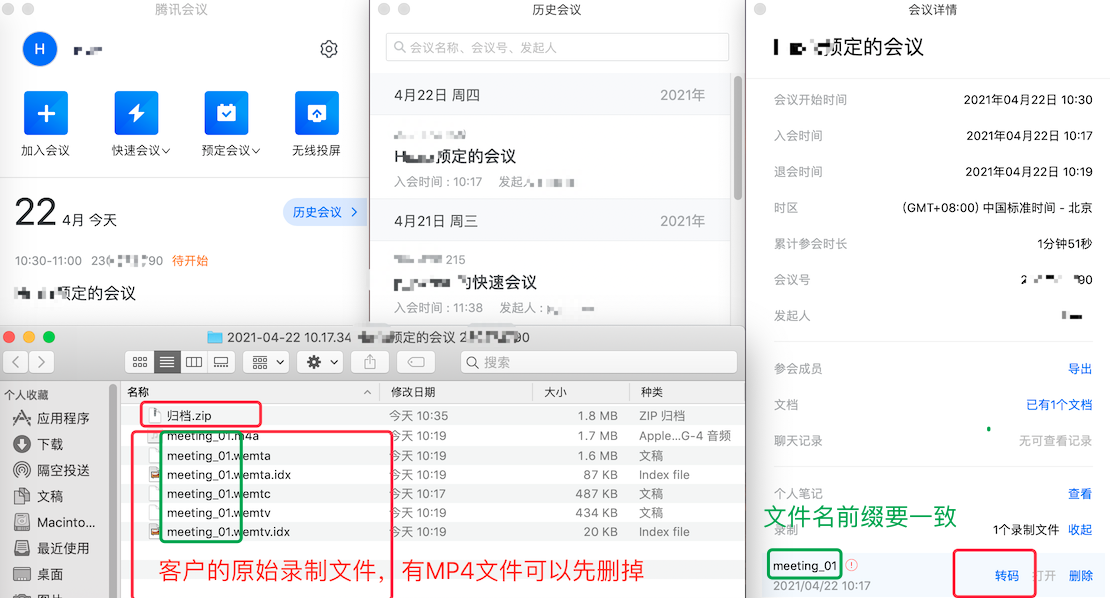
5、如果转码还是失败,可以提交工单 ,提供排查信息给我们确认下。
【企业名称】
【会议号】:
【入会昵称】:
【注册手机号】:
【账号版本】:个人版/商业版/企业版 填写出问题的账号版本
【出现平台】:Android/iOS/Windows/macos/小程序
【腾讯会议版本】:
【国内版/海外版】:
【出现时间-精确到分钟】:例如13:35分左右
【问题描述】:例如出现该问题的具体操作步骤以及详细的现象描述;
【截图】:例如异常截图,录屏;
【日志】
1、【Windows端】
2.15及以下:同时按住 WIN + R组合键 -> 输入 %appdata%\tencent\WeMeet\Logs
2.16及以上:同时按住 WIN + R组合键 -> 输入 %appdata%\Tencent\WeMeet\Global\Logs
2、【macOS】
2.15及以下:~/Library/Containers/com.tencent.meeting/Data/Library/Caches/Storage/
2.16及以上:~/Library/Containers/com.tencent.meeting/Data/Library/Global/Logs
3、【Android和iOS】
日志地址:头像 -> 关于我们 -> 腾讯会议标志连点6次